Cómo guardar en favoritos la dirección de tu casa de verano con Google Maps
Accede a las rutas con apenas dos clics.
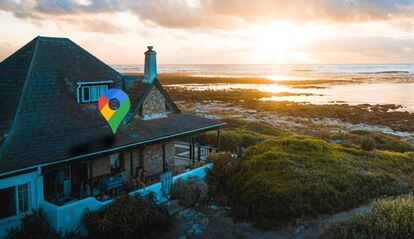
Llega el verano y toca volver de vacaciones a ese sitio que tenemos junto al mar, o la montaña, y que convierte nuestra vida en un remanso de paz y tranquilidad cada vez que volvemos a él. Y a pesar de que todos los años nos acordamos de que tenemos que añadir a Google Maps su dirección, al final con las prisas se nos olvida hacerlo.
Tener almacenada la dirección de vuestra casa de veraneo tiene grandes ventajas porque os permite mantener en la memoria de la aplicación una dirección que vais a utilizar mucho cuando sea necesario crear una ruta nueva para saber cómo llegar desde cualquier sitio sin tener que teclear una y otra vez la misma dirección. Si optamos por guardarla, con apenas dos toques de pantalla pondréis en el navegador el destino deseado.
Vamos a almacenar la dirección
Como os decimos, esto os va a servir para simplificar el acceso a esos favoritos que todos tenemos y que encabeza la dirección de nuestra casa y a continuación protagoniza el lugar en el que trabajamos. Así que este favorito que es donde pasamos el verano, se convierte también en otro a tener configurado dentro de Google Maps. Así que vamos a hacerlo y, lo primero, es abrir la aplicación.

A continuación escogemos en la parte inferior la pestaña de "Guardado". Justo encima veréis un apartado que se llama "Etiquetado" y que es donde la aplicación almacena esas direcciones especiales a las que os hacíamos referencia en el párrafo anterior. Al tocar allí vais a ver todas esas ubicaciones relevantes que pertenecen a vuestra cuenta de Google y que podremos usar en prácticamente todos los servicios de los norteamericanos.
Ahora os vais al apartado de "Casa de verano" y tocáis en los tres puntos horizontales que veréis a la derecha. Escogéis de todas las opciones la de "Editar casa" y a continuación añadís la dirección con la calle, número, población y código postal. Google Maps rápidamente la identificará y ya solo tenéis que tocar sobre el resultado que os aparecerá debajo para quedaros con la coincidencia más relevante. Ahora solo tenéis que aceptar los cambios para almacenar esta información en vuestra cuenta.
A partir de ese momento, para ir rápidamente hasta esa dirección, simplemente tenéis que entrar en Google Maps, tocar en la barra de búsquedas que os aparece arriba y, justo debajo, veréis los favoritos ordenados por el mismo orden que en el menú de la pantalla anterior. Escogéis "Casa de verano" y automáticamente el navegador creará una ruta hasta allí.